自己重装系统怎么装
时间:2025-07-21阅读量:作者:大白菜
对于很多普通用户来说,自己重装系统可能会遇到一些棘手的问题,比如蓝屏故障。当遭遇这种让人头疼的蓝屏情况时,不必惊慌失措。我们可以自己动手制作U盘启动盘来重装系统解决蓝屏问题。制作U盘启动盘并不复杂,下面,我们为大家带来大白菜工具
自己重装系统怎么装
对于很多普通用户来说,自己重装系统可能会遇到一些棘手的问题,比如蓝屏故障。当遭遇这种让人头疼的蓝屏情况时,不必惊慌失措。我们可以自己动手制作U盘启动盘来重装系统解决蓝屏问题。制作U盘启动盘并不复杂,下面,我们为大家带来大白菜工具,帮助你一键制作成功。

一、准备工作
1、从大白菜官网下载最新版工具,用于将U盘制作成启动盘。
2、准备8GB或以上的U盘(Windows 7约3GB)。
3、从MSDN网站下载Windows 7 ISO文件。
二、注意事项
1、默认格式化并安装系统在C盘,如需更换分区,提前备份目标分区的数据以免丢失。
2、制作U盘启动盘的过程中,U盘会被格式化,请确认无重要数据以免丢失。
3、安装过程中拔掉无关的U盘、移动硬盘等设备,避免误操作。
三、大白菜U盘重装Win7步骤
1、将U盘插入电脑,打开大白菜U盘启动盘制作工具。在工具中选中U盘设备,点击“开始制作”。
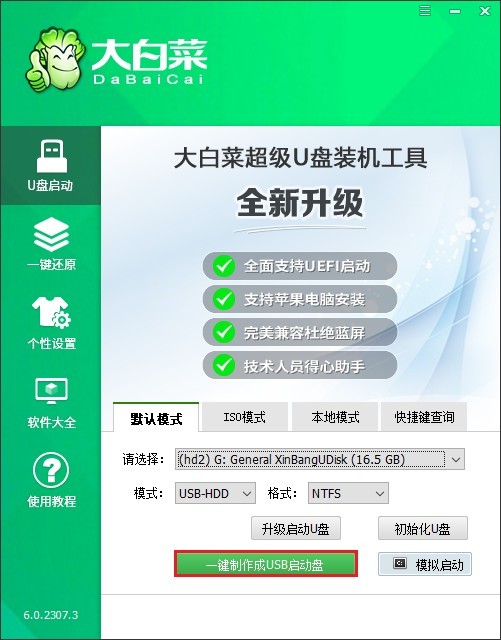
2、软件将格式化U盘并制作启动盘,点击“确定”。
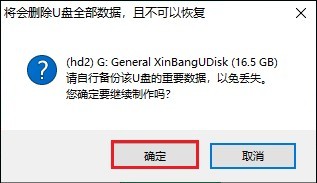
3、出现“制作成功”提示后,U盘启动盘即制作完成。
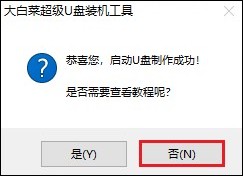
4、访问MSDN官网,选择适合的Windows 7版本(如旗舰版、专业版等),下载ISO镜像文件。
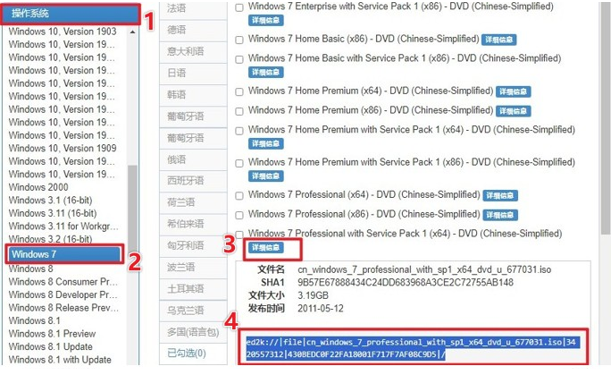
5、等待系统文件下载完毕后,将其复制到大白菜U盘中。
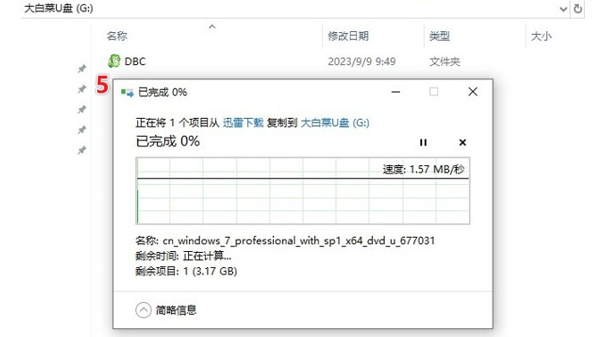
6、重启电脑,在开机画面出现时,立即按下U盘启动快捷键。
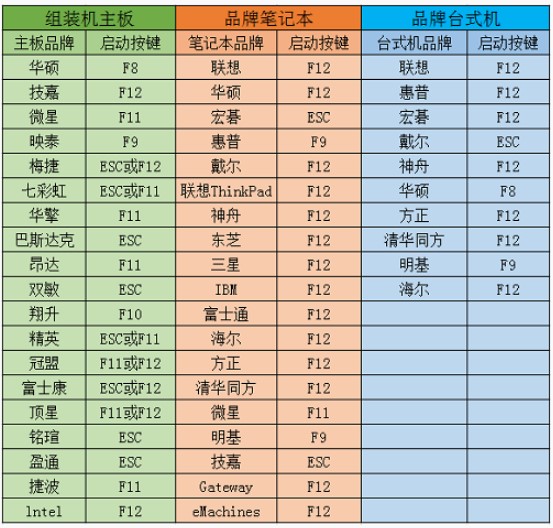
7、在启动菜单中,找到带有“USB”字样或显示U盘名称的选项,按回车键确认,从U盘启动。
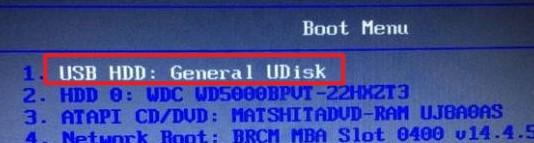
8、随后,电脑开始加载大白菜PE系统,等待加载完毕。
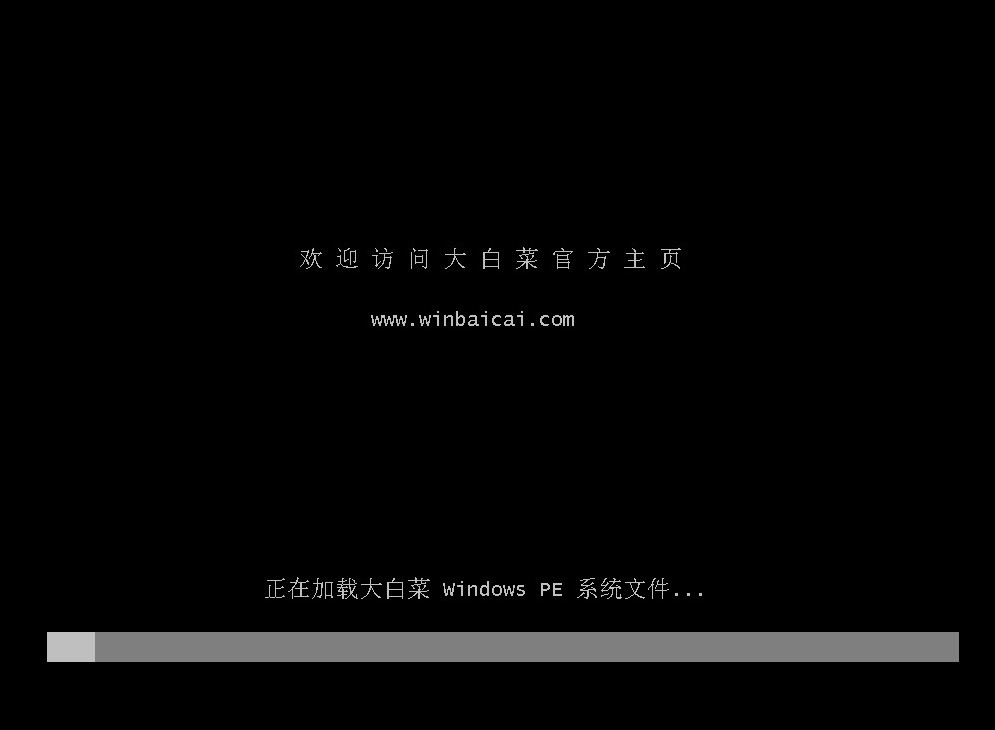
9、打开PE桌面的“大白菜装机工具”, 选择U盘内的Windows 7 ISO文件,设置安装分区(通常为C盘),点击“执行”。
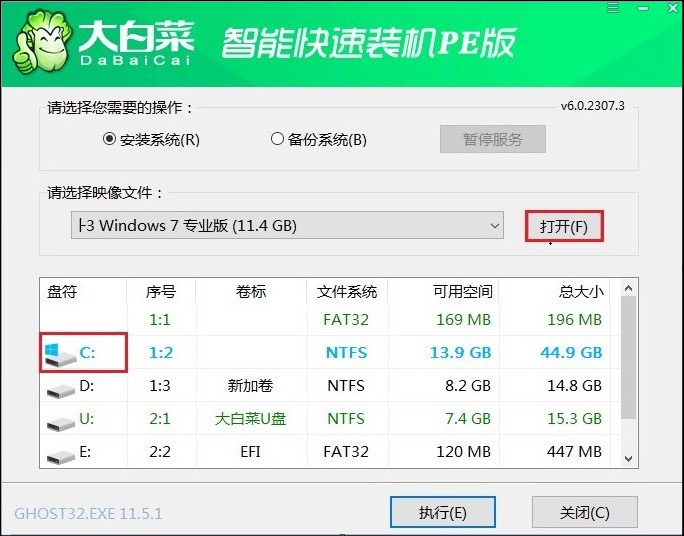
10、确认还原操作。
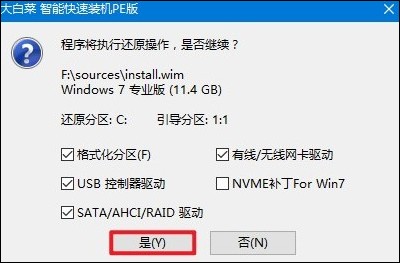
11、系统开始安装,耐心等待直至完成。
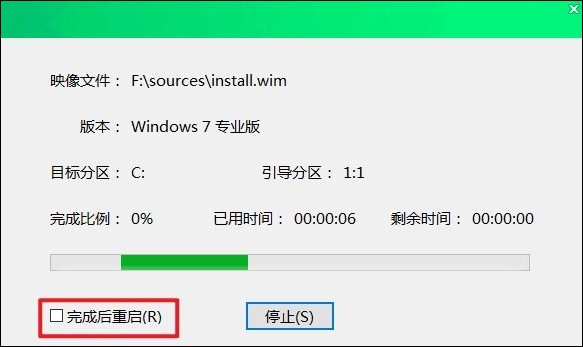
12、安装完成后,拔掉U盘,电脑自动重启并进入Windows 7桌面,重装系统完成。
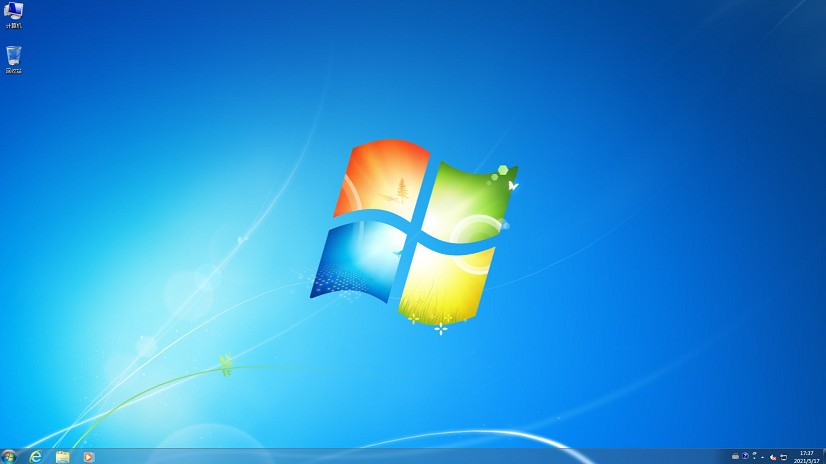
以上教程介绍了,自己重装系统怎么装。在这个过程中,我们不仅解决了电脑出现的问题,还提升了自己的动手能力和对电脑知识的掌握程度。希望这份关于自己重装系统的教程能够帮助更多的朋友在面对电脑系统问题时,有能力自己去尝试解决。